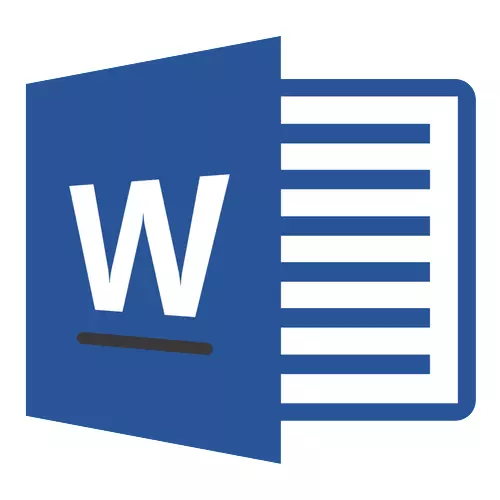
Saat menulis berbagai jenis artikel dalam MS Word, sering kali perlu untuk meletakkan dorong panjang di antara kata-kata, dan bukan hanya tanda hubung (tanda hubung). Berbicara tentang yang terakhir, semua orang tahu segalanya dengan sempurna di mana simbol ini berada di keyboard adalah blok digital yang tepat dan baris atas dengan angka. Berikut adalah aturan ketat yang mengedepankan teks (terutama jika itu adalah kursus istilah, dokumentasi abstrak, penting), memerlukan penggunaan tanda-tanda yang tepat: tanda hubung antara kata-kata, dengan kata-kata yang tertulis, jika Anda bisa Sebut saja.
Menambahkan dash panjang dalam kata
Sebelum Anda mengetahuinya cara membuat dasbor panjang dalam sebuah kata, itu tidak akan berlebihan untuk mengatakan bahwa ada tiga jenis dash - elektronik (terpendek, itu adalah tanda hubung), berarti dan panjang. Ini tentang yang terakhir yang akan kita ceritakan di bawah ini.Metode 1: Penggantian simbol otomatis
Microsoft Word secara otomatis menggantikan defisc defc dalam beberapa kasus. Seringkali, transaksi otomatis yang terjadi saat bepergian, langsung selama set teks, sudah cukup untuk menulis teks dengan benar.

Misalnya, Anda memanggil yang berikut dalam teks: "Long Dash adalah" . Segera setelah Anda meletakkan celah setelah kata yang langsung di belakang simbol dasbor (dalam kasus kami, kata ini "ini" ) Defis antara kata-kata ini berubah menjadi dasbor panjang. Pada saat yang sama, kesenjangan harus berdiri di antara kata dan defis, di kedua sisi.
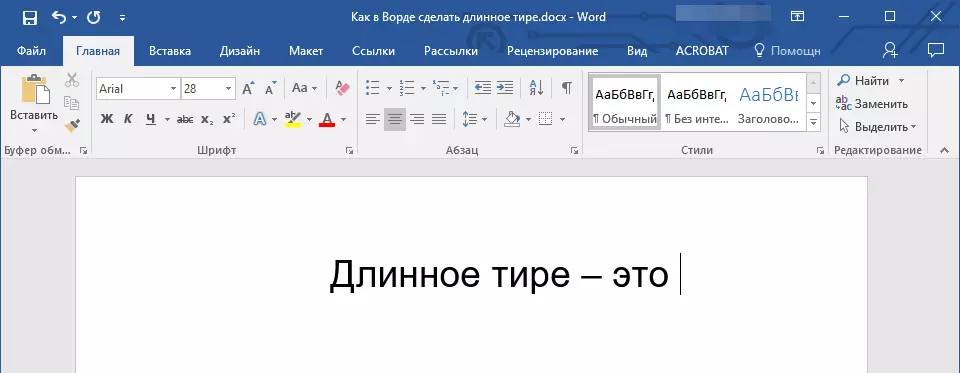
Jika tanda hubung digunakan dalam kata (misalnya, "seseorang" ), celah sebelum dan di depannya tidak berdiri, maka pada dasbor panjang dia, tentu saja, tidak akan diganti.

Catatan: Tanda hubung yang dimasukkan ke dalam kata dalam otonomi tidak panjang ( — ), dan rata-rata ( – ). Ini sepenuhnya sesuai dengan aturan untuk menulis teks.
Metode 2: Kode heksadesimal
Dalam beberapa kasus, serta dalam beberapa versi kata penggantian otomatis tanda hubung pada dasbor panjang, itu tidak terjadi. Dalam hal ini, Anda dapat dan perlu mengatur dasbor sendiri, menggunakan serangkaian angka tertentu dan kombinasi tombol panas.
- Di tempat di mana Anda perlu meletakkan dasbor panjang, masukkan angka "2014" Tanpa kutipan.
- Tekan kombinasi tombol "Alt + X" (Kursor harus segera untuk nomor yang dimasukkan).
- Kombinasi numerik yang Anda masukkan akan secara otomatis diganti dengan dasbor panjang.

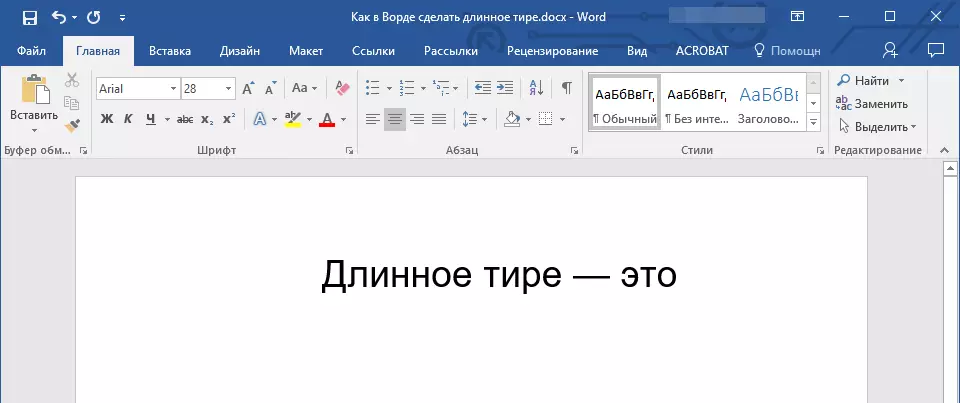
Nasihat: Untuk meletakkan dasbor lebih pendek, masukkan angka "2013" (Ini dasbor yang dipasang selama transfer otomatis, yang kami tulis di atas). Untuk menambahkan tanda hubung yang dapat Anda masukkan "2012" . Setelah diperkenalkannya kode heksadesimal, cukup klik "Alt + x".

Metode 3: Memasukkan Simbol
Letakkan dash panjang dalam kata, Anda dapat menggunakan mouse, memilih karakter yang sesuai dari set internal program.

- Pasang kursor di tempat teks di mana dasbor panjang seharusnya.
- Beralih ke tab "Memasukkan" dan klik tombol "Simbol" terletak di grup dengan nama yang sama.
- Di menu yang terbuka, pilih "Karakter lain".
- Di jendela yang muncul, temukan dasak panjang yang sesuai.
Nasihat: Untuk tidak mencari waktu yang lama sebagai simbol yang diperlukan, cukup buka tab. "Tanda-tanda Khusus" . Temukan lari panjang di sana, klik pada itu, lalu klik tombol "Memasukkan".
- Long Dash akan muncul dalam teks.
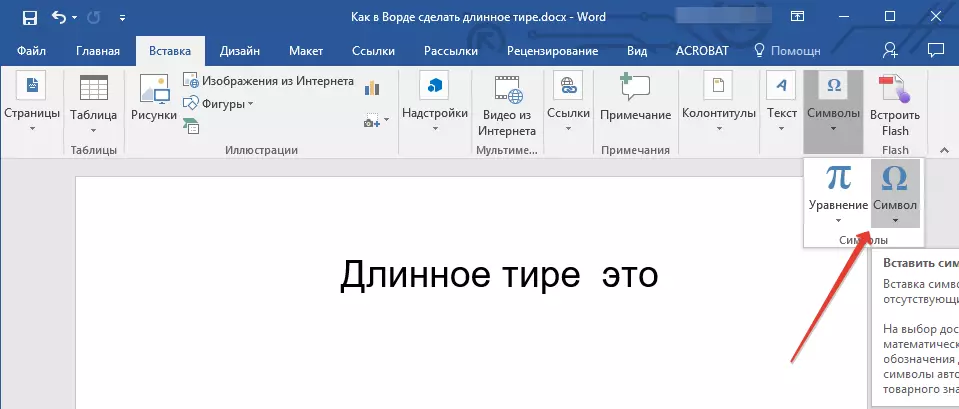

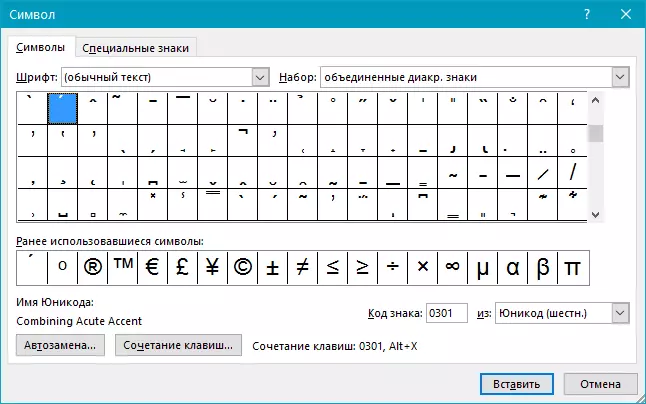

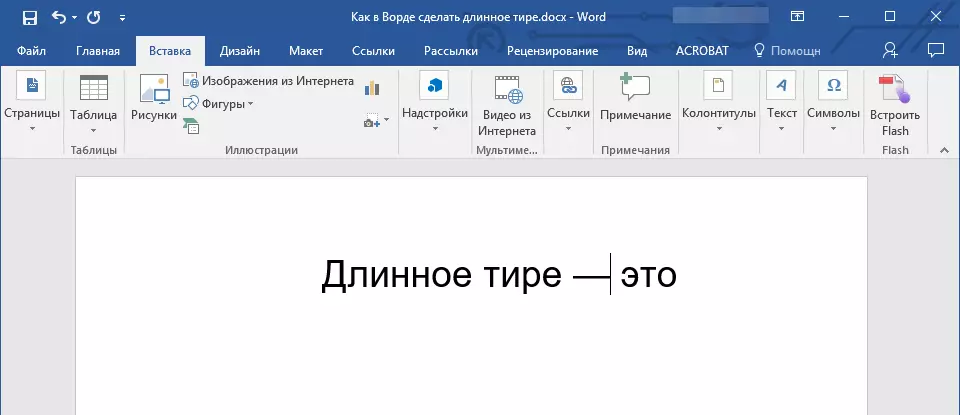
Metode 4: Kombinasi utama
Jika keyboard Anda memiliki blok tombol digital, dasbor panjang dapat dikirimkan dengannya:
- Matikan mode "Numlock" dengan menekan tombol yang sesuai.
- Instal kursor di tempat Anda perlu meletakkan dasbor panjang.
- Tekan tombol. "Alt + Ctrl" dan “-” pada keypad numerik.
- Dash panjang akan muncul dalam teks.


Nasihat: Untuk meletakkan dasbor lebih pendek, klik "Ctrl" dan “-”.

Metode 5: Universal
Metode terakhir untuk menambahkan dash panjang ke teks bersifat universal dan dapat digunakan tidak hanya di Microsoft Word, tetapi juga di sebagian besar editor HTML.
- Instal kursor di tempat Anda perlu memasang dasbor panjang.
- Klik tombol "Alt" dan masukkan angka "0151" Tanpa kutipan.
- Lepaskan kunci "Alt".
- Dash panjang akan muncul dalam teks.


Kesimpulan
Itu saja, sekarang Anda tahu persis bagaimana menaruh dash panjang dalam kata. Bagaimana dengan metode yang digunakan untuk keperluan ini untuk menyelesaikan Anda. Yang utama adalah nyaman dan operasional. Kami berharap Anda produktivitas tinggi dalam pekerjaan dan hanya hasil positif.
